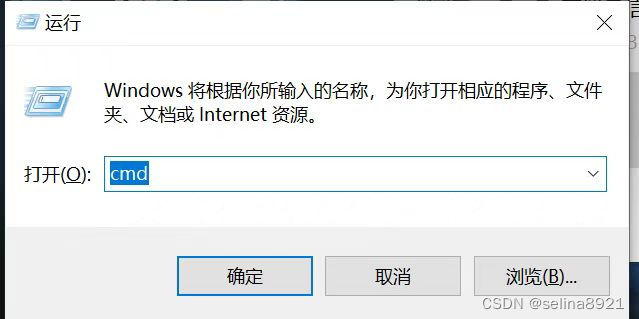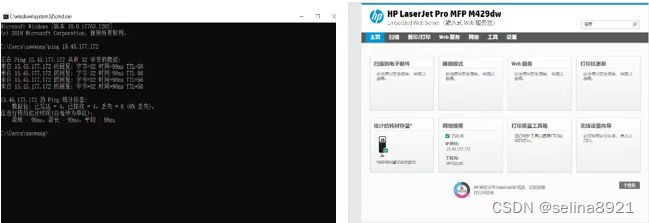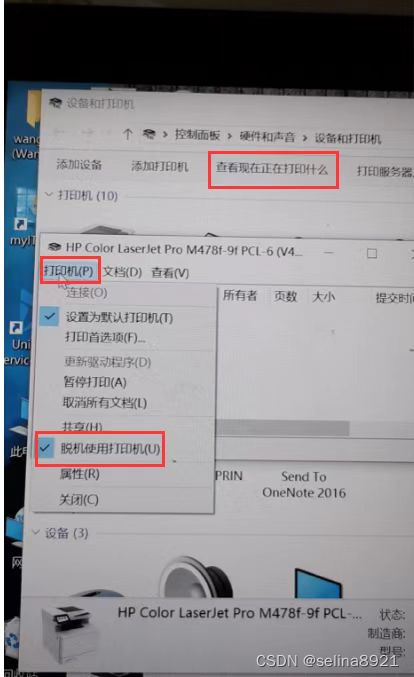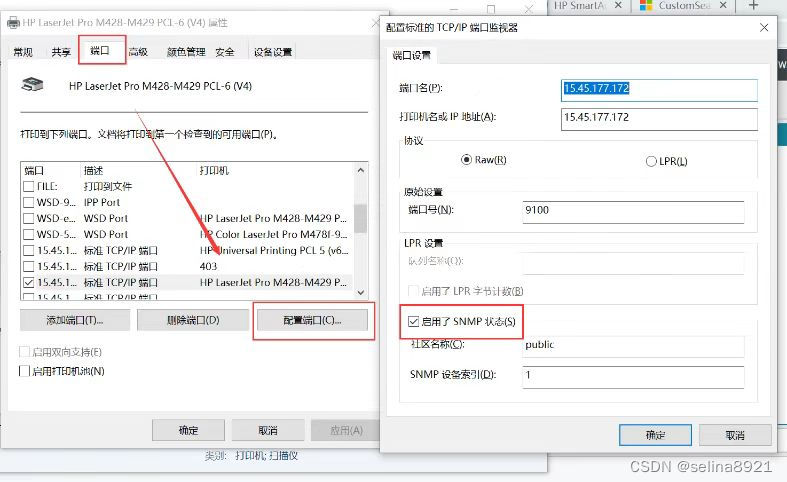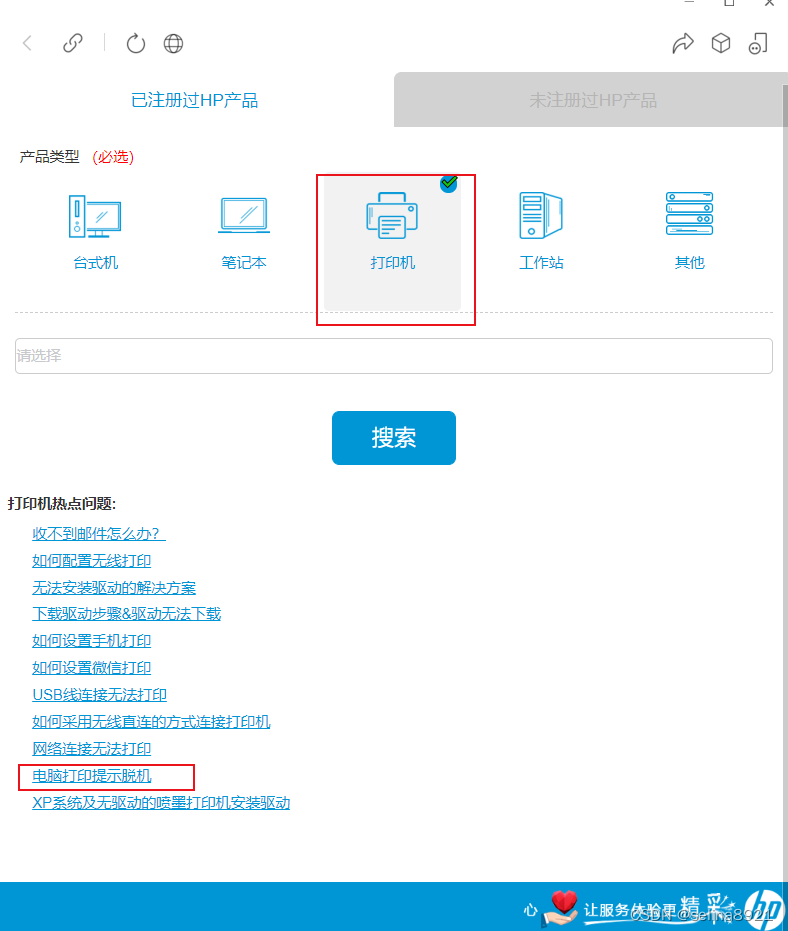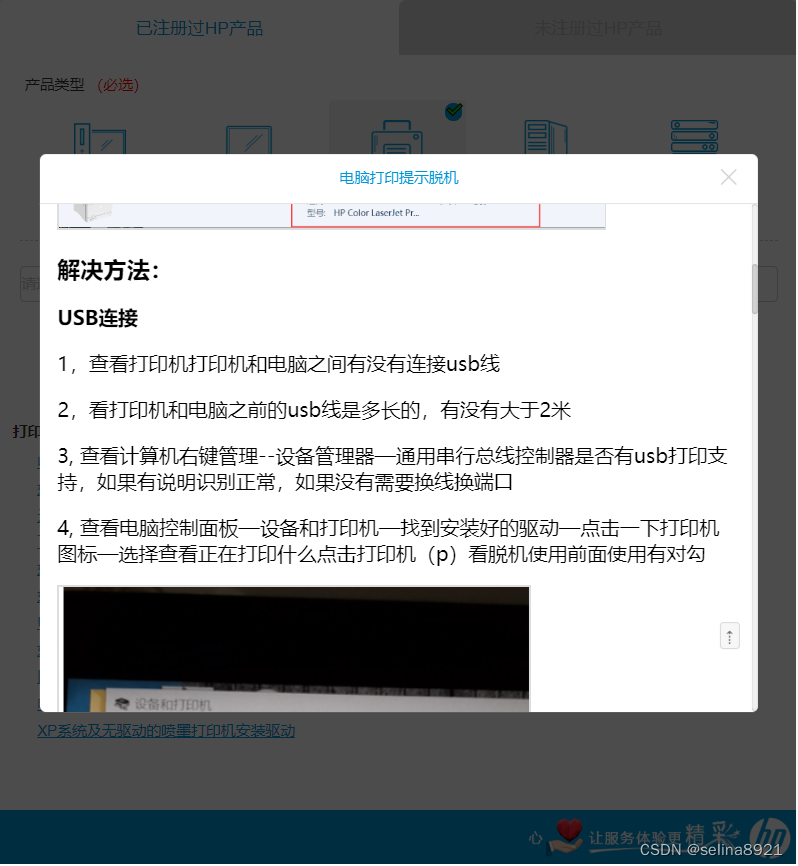故障现象:
电脑打印提示脱机(如图)
解决方法:
USB连接方式
1,查看打印机打印机和电脑之间有没有连接usb线
2,看打印机和电脑之前的usb线是多长的,有没有大于2米
3, 查看计算机右键管理--设备管理器—通用串行总线控制器是否有usb打印支持,如果有说明识别正常,如果没有需要换线换端口
4, 查看电脑控制面板—设备和打印机—找到安装好的驱动—点击一下打印机图标—选择查看正在打印什么点击打印机(p)看脱机使用前面使用有对勾
网络连接方式
1,在打印机屏幕上查看打印机的ip地址,在电脑的浏览器输入网址那一栏输入看是否可以进去,然后在ping打印机和电脑的网络是否可以ping通
Ping ip的方法:在键盘上按住windows和字母R键,打开运行,在里面输入cmd,点击确定即可,如图
2,可以ping通和进去ews显示如下图
3,检查电脑控制面板—设备和打印机找到安装好的驱动查,点一下打印机图标,选择查看正在打印什么—查看是否勾选了脱机使用
4,在安装好的驱动右键打印机属性五个字的,选择端口,点击配置端口,看一下启用SNMP的前面是否有对勾,如果有去掉
5,在安装好的驱动右键打印机属性五个字的,选择端口,看端口是否使用了wsd的端口,如果是更换打印机ip地址端口—选择添加端口—选择stand tcp/ip端口—选择新端口(p)输入打印机的ip地址,点击下一步,然后完成(如图)然后再确认一遍ip地址是否是打印机的ip地址
6,网络无法ping通和无法进去ews
需要联系公司内部的网络管理员解决网络问题
原文查看步骤(复制链接至微信打开):https://cs-china.ext.hp.com/css-wechat-service/downloadDrive.html?DOMAIN=CN&r=VwUzNAcK#/
点击“打印机”-》“电脑打印提示脱机”
然后弹出操作步骤